Rumah >masalah biasa >Betulkan: Ralat kemas kini Windows 11 0x80072ee7
Betulkan: Ralat kemas kini Windows 11 0x80072ee7
- PHPzke hadapan
- 2023-04-14 13:31:145818semak imbas
Sesetengah kemas kini Windows 11 mungkin menyebabkan isu dan binaan yang lebih besar yang menyebabkan ralat prestasi. Contohnya, jika anda tidak membetulkan ralat kemas kini 0x80072ee7, ini mungkin menyebabkan mesin anda berkelakuan tidak menentu.
Ia mencetuskan dalam situasi berbeza, membetulkannya bergantung pada sebab di sebalik ralat. Kadangkala, pengguna melaporkan bahawa isu ini berlaku apabila memasang kemas kini Windows tertentu.
Tiada pemberitahuan keselamatan dan ralat sistem akan muncul secara rawak semasa menyemak imbas. Jika ini berlaku, komputer anda mungkin mempunyai program atau perisian hasad yang tidak diingini.
Sebab di sebalik ralat berbeza-beza, daripada isu antivirus kepada perisian lain yang mengganggu kemas kini Windows.
Bagaimanakah ralat kemas kini Windows berlaku?
Jika anda mendapat ralat 0x80072ee7 semasa menyemak imbas, ia adalah satu penipuan. Penyerang berniat jahat boleh menggunakan kejuruteraan sosial dan taktik menakutkan untuk menyasarkan anda.
Dalam kes ini, anda perlu menjalankan alat anti-perisian hasad untuk membersihkan sistem anda dan mengurangkan ancaman keselamatan. 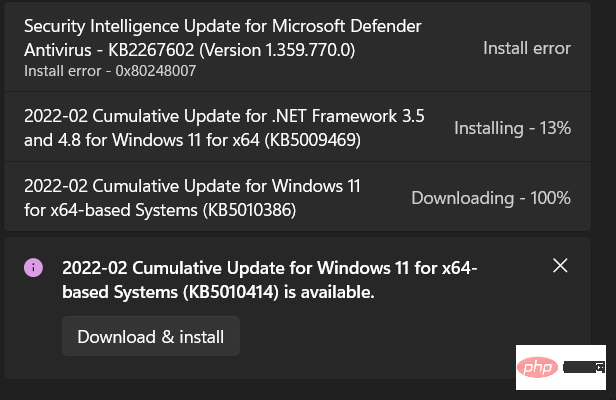
Walau bagaimanapun, dalam sesetengah kes, anda perlu menjalankan pembaikan yang mendalam untuk membetulkan ralat sepenuhnya. Ralat kritikal muncul dalam bentuk:
- Ralat Kemas Kini Windows 0x80072ee7. Ini disebabkan oleh isu dan perkhidmatan kemas kini Windows yang tidak sesuai.
- Ralat naik taraf Windows 11 0x80072ee7. Ia datang dengan versi terkini sistem pengendalian Windows. Ia disebabkan oleh alat AV yang mengganggu program lain.
- Ralat Gedung Windows 0x80072ee7. Isu ini berlaku apabila anda cuba membuka Gedung Windows. Aplikasi dan fail yang rosak terutamanya menyebabkannya. Ini mudah untuk diperbaiki.
Seperti yang kita bincangkan sebelum ini, ralat sistem boleh berlaku kerana pelbagai sebab. Nasib baik, pembaikan yang diterangkan dalam artikel ini akan membantu anda menyelesaikan masalah dengan mudah.
Bagaimana untuk membetulkan ralat kemas kini 0x80072ee7 dalam Windows 11?
1. Jalankan langkah penyelesaian masalah umum.
- Mulakan semula komputer anda dan cuba kemas kini sekali lagi.
- Alih keluar semua peranti dan sambungkannya semula.
- Putuskan sambungan daripada Internet selepas muat turun selesai dan teruskan mengemas kini.
2. Gunakan alat pembaikan khusus

Ralat sistem mungkin muncul pada satu ketika, dan mungkin terdapat banyak sebab di sebalik senario jahat ini. .
Daripada fail .sys yang rosak atau tiada kepada DLL yang lapuk atau rosak, tetapan bercanggah dan ketidakserasian program, terdapat banyak perkara yang boleh mencetuskan kegagalan peringkat sistem.
Mujurlah, untuk semua pembolehubah ini, terdapat jawapan mudah yang anda yakin boleh berpaling lagi dan lagi.
Restoro ialah penyelesaian yang sesuai apabila anda perlu menjalankan pembaikan yang mendalam. Ini ialah alat pihak ketiga yang hebat yang boleh membetulkan ralat yang paling teruk dan membantu anda menghidupkan dan menjalankan PC anda dalam masa yang singkat.
Andaikan anda menghadapi masalah menggunakan Microsoft Store dan Windows Update dan anda mendapat kod ralat 0x80072ee7 walaupun dengan internet yang boleh dipercayai.
Dalam kes ini, tiada apa yang lebih baik daripada menjalankan imbasan penuh dengan Restor dan membenarkannya menyelesaikan setiap isu yang timbul.
⇒Dapatkan Pemulihan
4. Jalankan imbasan SFC
- Masukkan cmd dalam kotak carian dan tekan Enter.
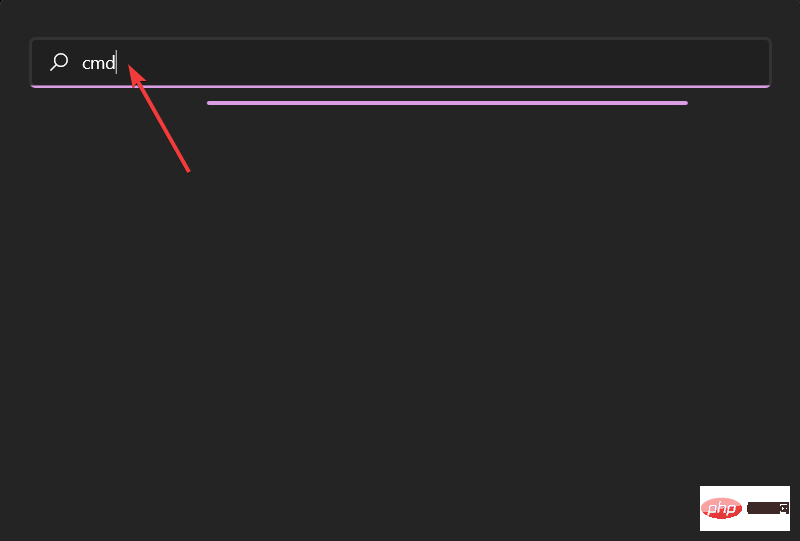
- PilihJalankan sebagai pentadbir.
- Taip sfc/scannow dan tekan Enter.
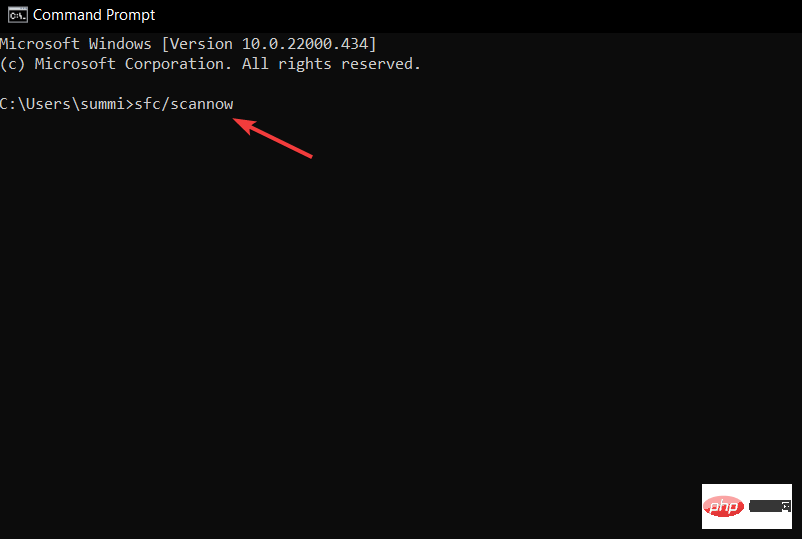
- Berikan masa PC anda untuk mengimbas dan membaiki semua fail dan program yang rosak.
4. Padamkan apl yang bermasalah
- Klik kanan pada butang Mula dan pilih Apl & Ciri.
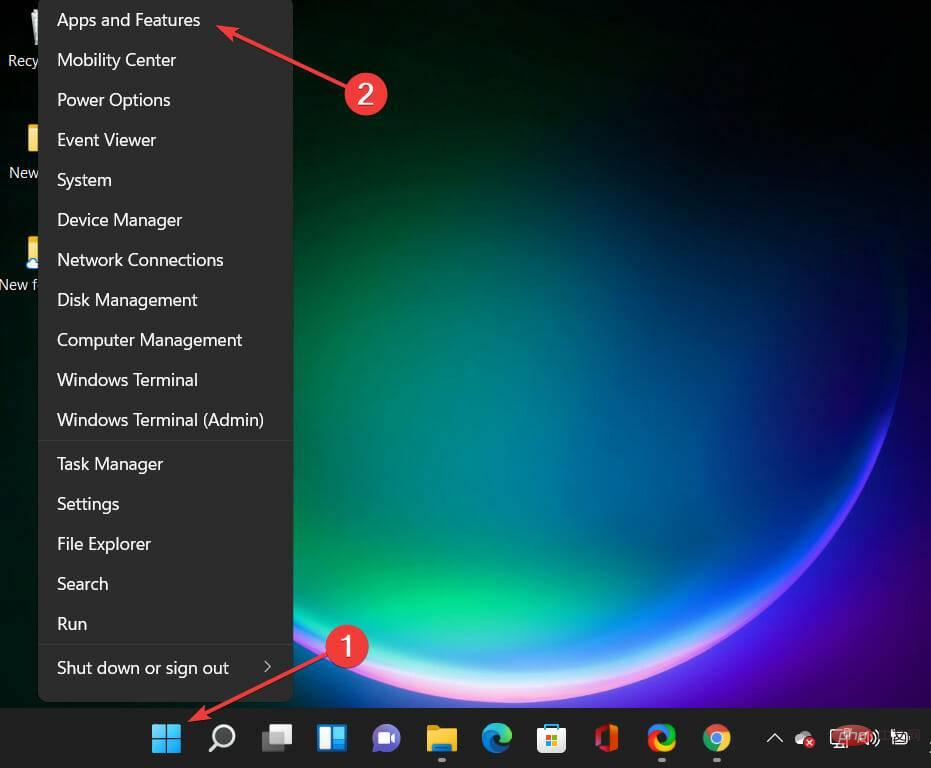
- Tatal ke bawah untuk mencari apl yang ingin anda nyahpasang.
- Pilih aplikasi, klik menu tiga titik dan pilih Nyahpasang.
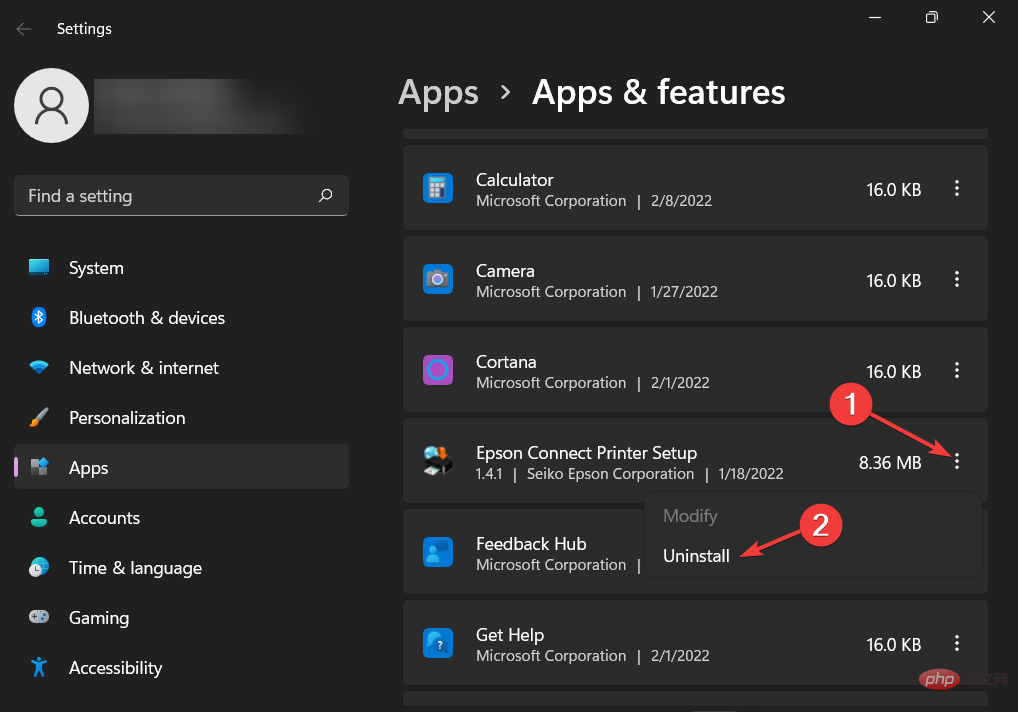
- Mulakan semula PC anda dan pasang semula aplikasi.
5. Tukar alamat pelayan DNS
- Taip Panel KawalanMasukkan dalam kotak carian dan tekan.
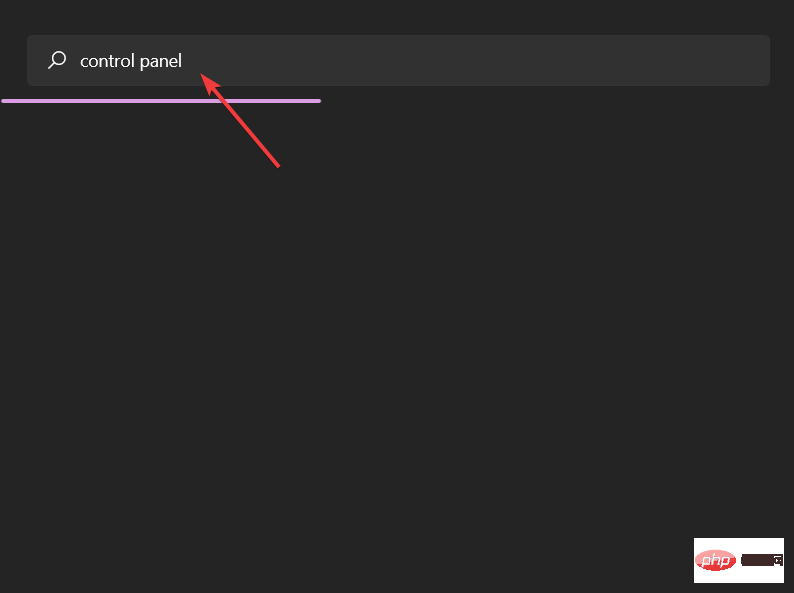
- Dalam tetingkap Panel Kawalan, pilih Rangkaian dan Internet .
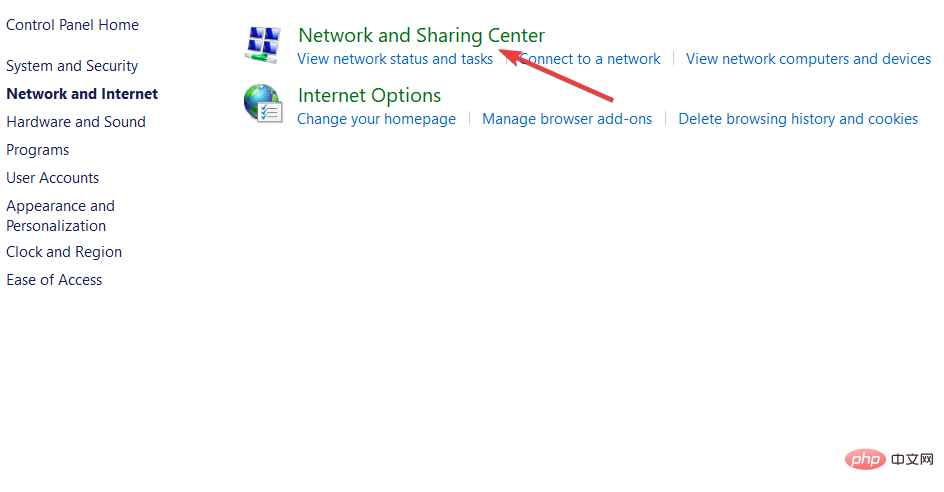
- Pilih Pusat Rangkaian dan Perkongsian.
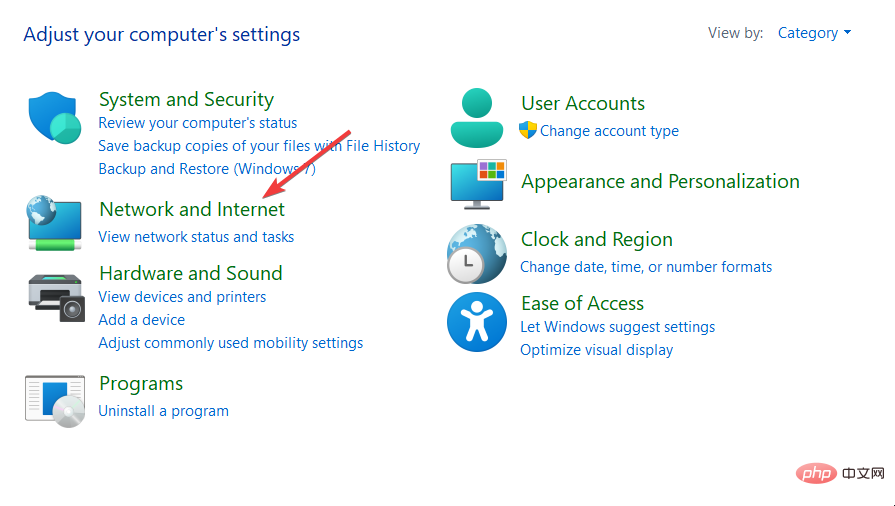
- Pilih Tukar Tetapan Penyesuai dan klik kanan nama ikon Internet yang disambungkan.
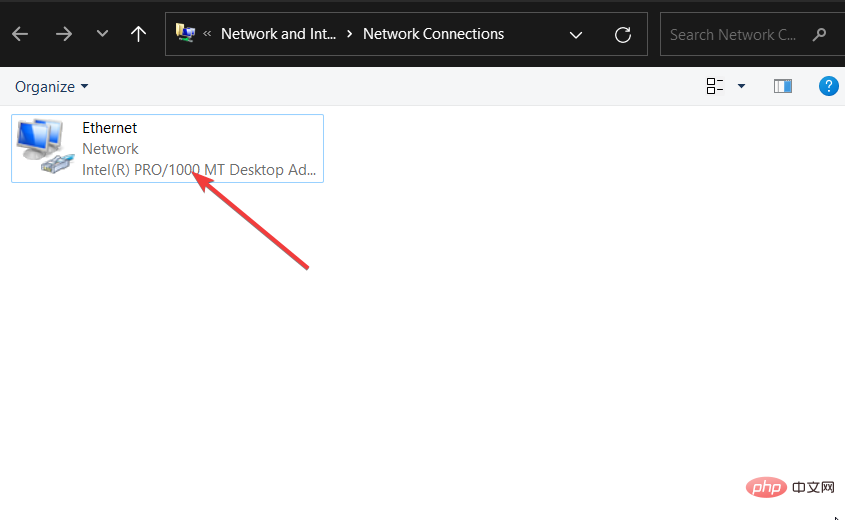
- Klik Properties dan pilih Internet Protocol Version 4 (TCP/IPv4).
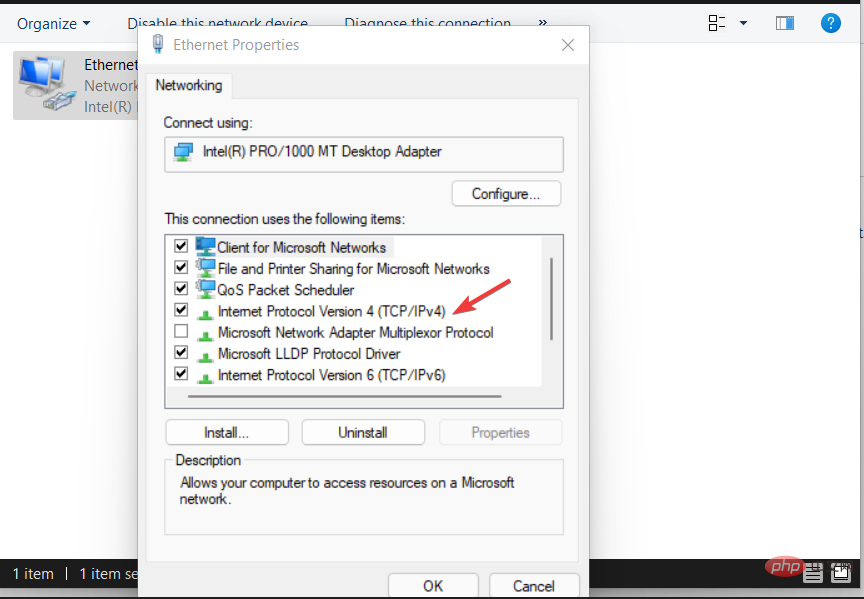
- Klik pada Properties dan pilih tab Umum.
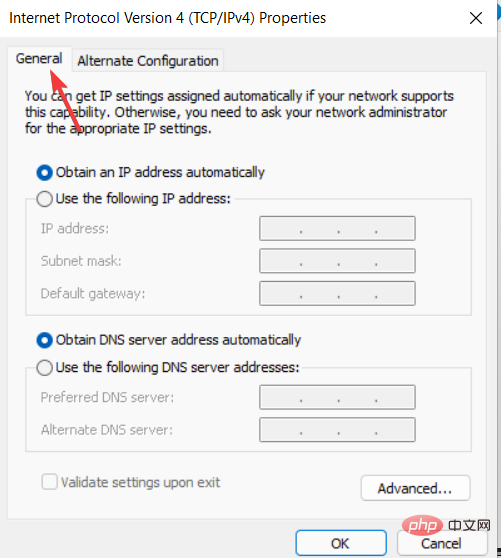
- Pilih Dapatkan alamat pelayan DNS secara automatik dan klik OK.
- Jika anda menyemak Dapatkan alamat pelayan DNS secara automatik, sila klik Gunakan alamat pelayan DNS berikut, dan kemudian klik OK.
- Masukkan alamat berikut dan klik OK. Pelayan DNS pilihan: 8.8.8.8. Pelayan DNS ganti: 8.8.4.4.
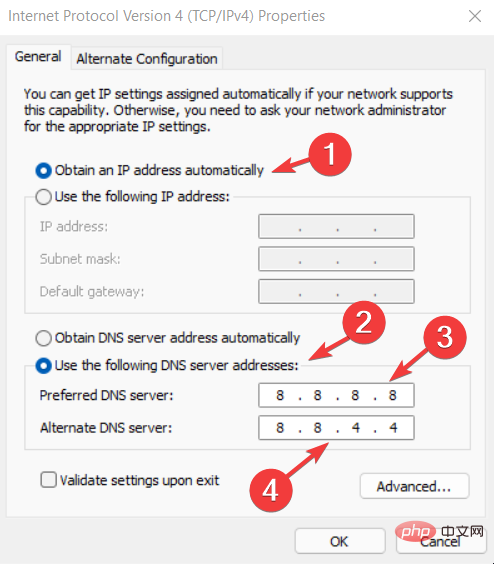
- Simpan perubahan dan mulakan semula komputer anda.
6 Pastikan Perkhidmatan Kemas Kini Windows berfungsi dengan betul
- Tekan Windows+R kekunci untuk membukanya kotak Run.
- Taip services.msc dan tekan Enter.
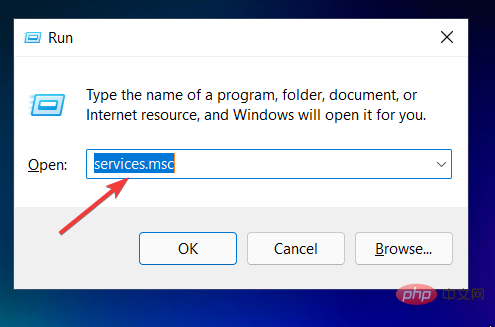
- Klik kanan Windows Update dan pilih Properties.
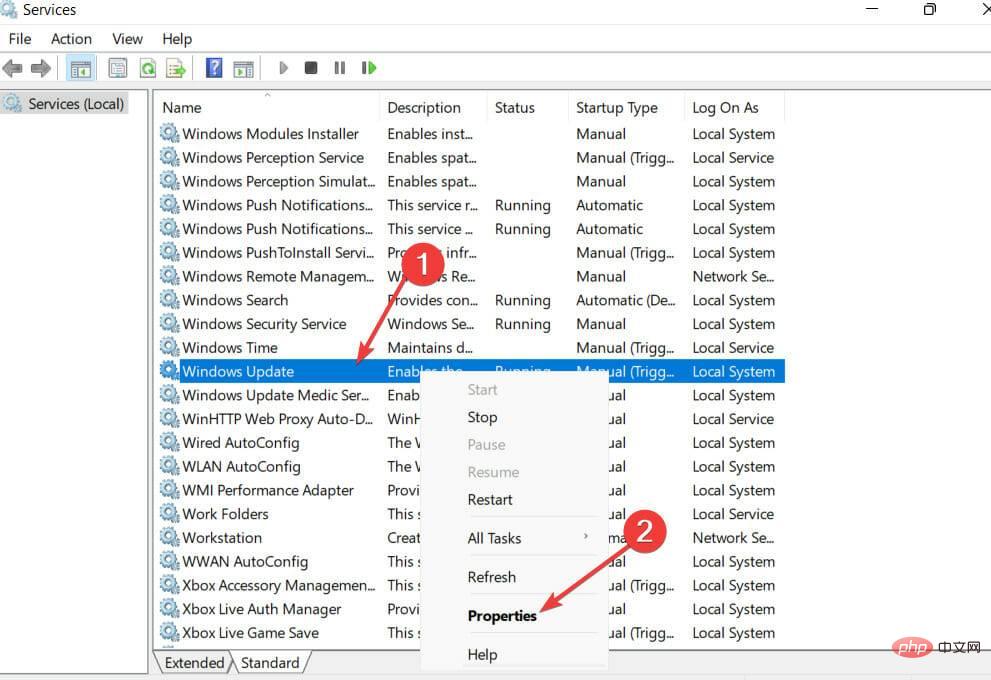
- Klik tab Umum dan tukar jenis Permulaan kepada Manual.
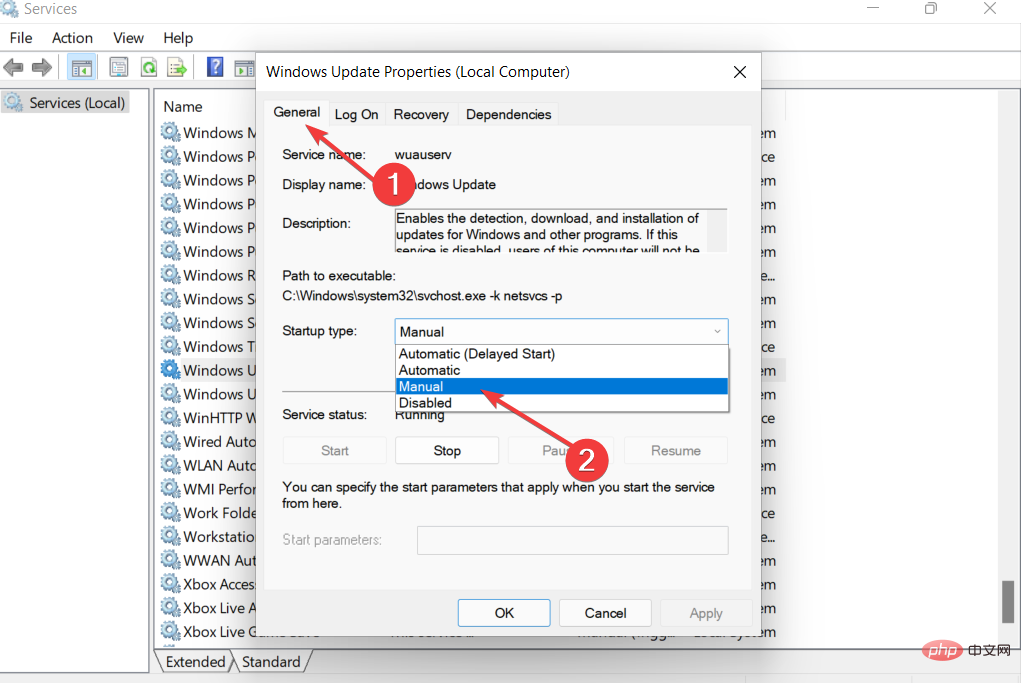
- Pilih Guna dan OK untuk menyimpan perubahan.
7. Semak kemas kini terkini
- Taip tetapan dalam kotak carian dan tekan. Masuk
- Navigasi ke Kemas kini.
- Semak kemas kini di sebelah kanan tetingkap.
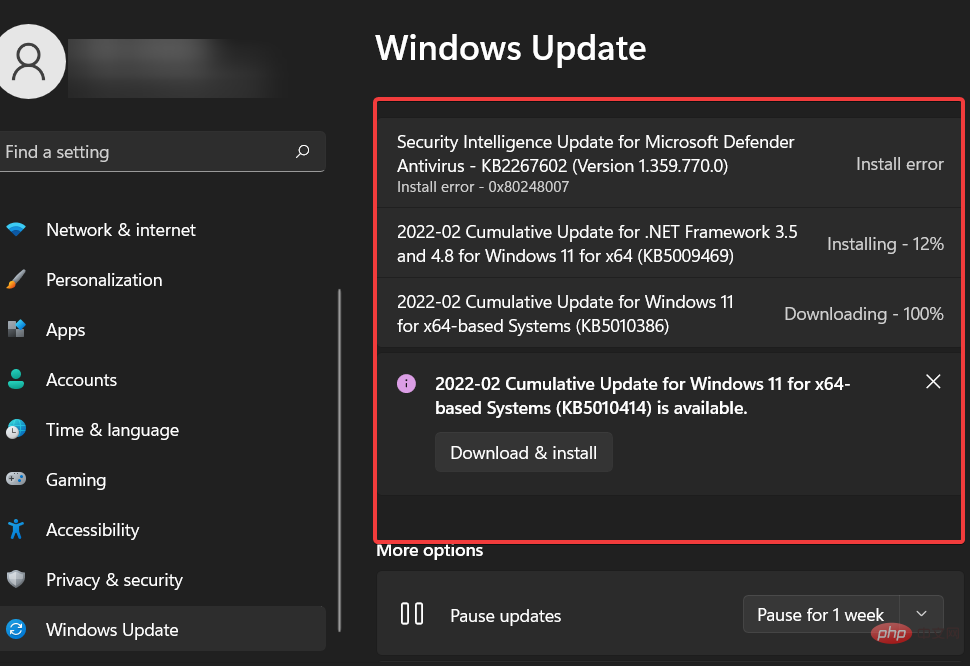
- Pasang atau jadualkannya mengikut masa pilihan anda.
- Beri masa kepada PC anda untuk memuat turun dan memasang kemas kini, kemudian mulakan semula.
Perlukah saya bimbang tentang ralat Kemas Kini Windows?
Isu kemas kini sistem tidak akan membahayakan PC anda, tetapi ia boleh menghalang anda daripada memasang kemas kini baharu. Dalam jangka panjang, ini boleh membawa kepada ancaman keselamatan.
Satu-satunya cara untuk Microsoft menambal pepijat ini ialah mengemas kini sistem anda. Pastikan aplikasi dan sistem pengendalian anda dikemas kini untuk keselamatan yang lebih baik.
Paling penting, mengemas kini apl anda memberi anda akses kepada ciri baharu. Jika anda gagal mengemas kini, anda tidak akan dapat menikmati apa yang orang lain dapat.
Jika anda menemui mesej bahawa kami tidak dapat memasang fail yang diperlukan, media pemasangan anda rosak dan anda perlu membaikinya.
Dalam banyak kes, pengguna telah melaporkan mesej ralat – sesuatu telah berlaku semasa memasang kemas kini. Anda boleh menggunakan tutorial dalam artikel ini untuk menyelesaikan isu ini.
Atas ialah kandungan terperinci Betulkan: Ralat kemas kini Windows 11 0x80072ee7. Untuk maklumat lanjut, sila ikut artikel berkaitan lain di laman web China PHP!

